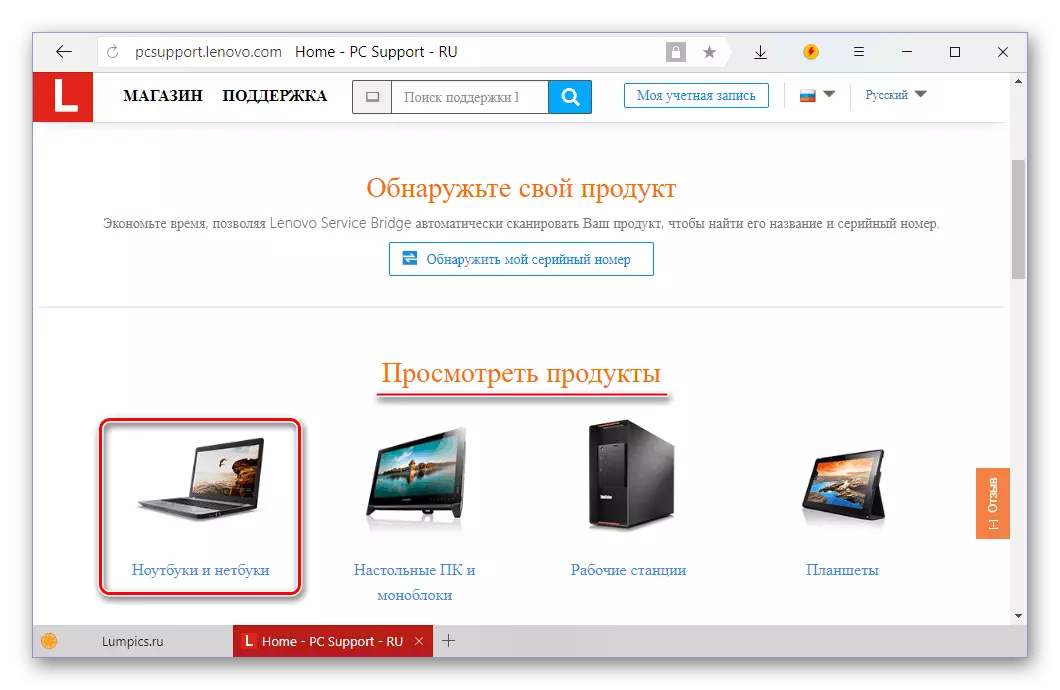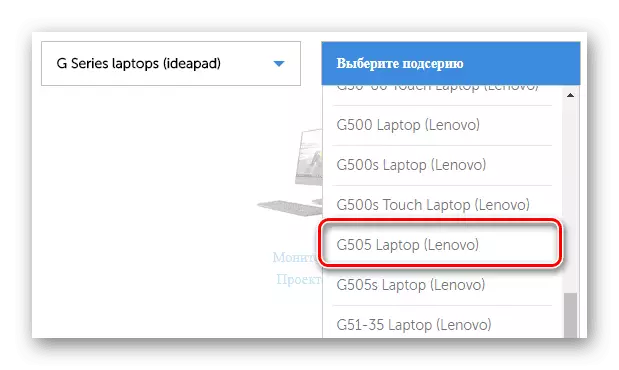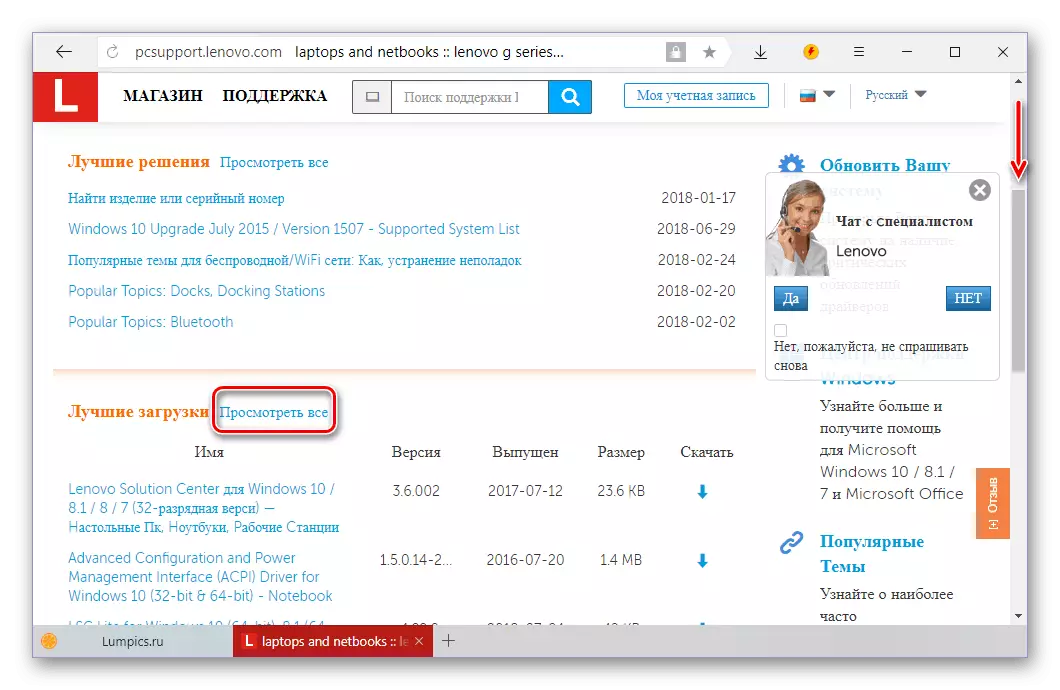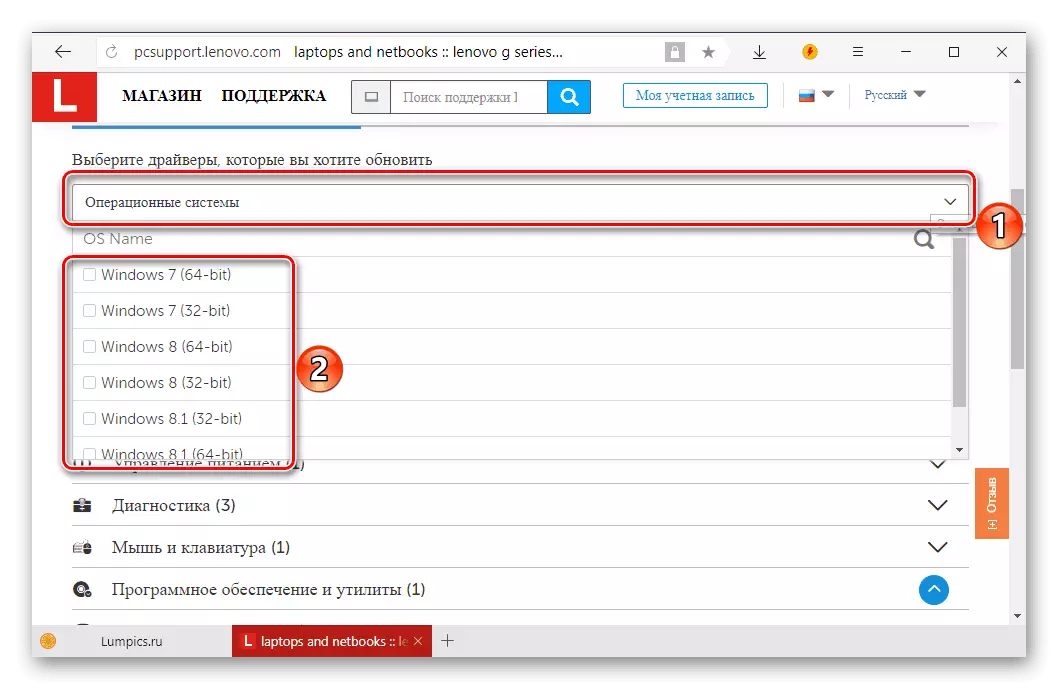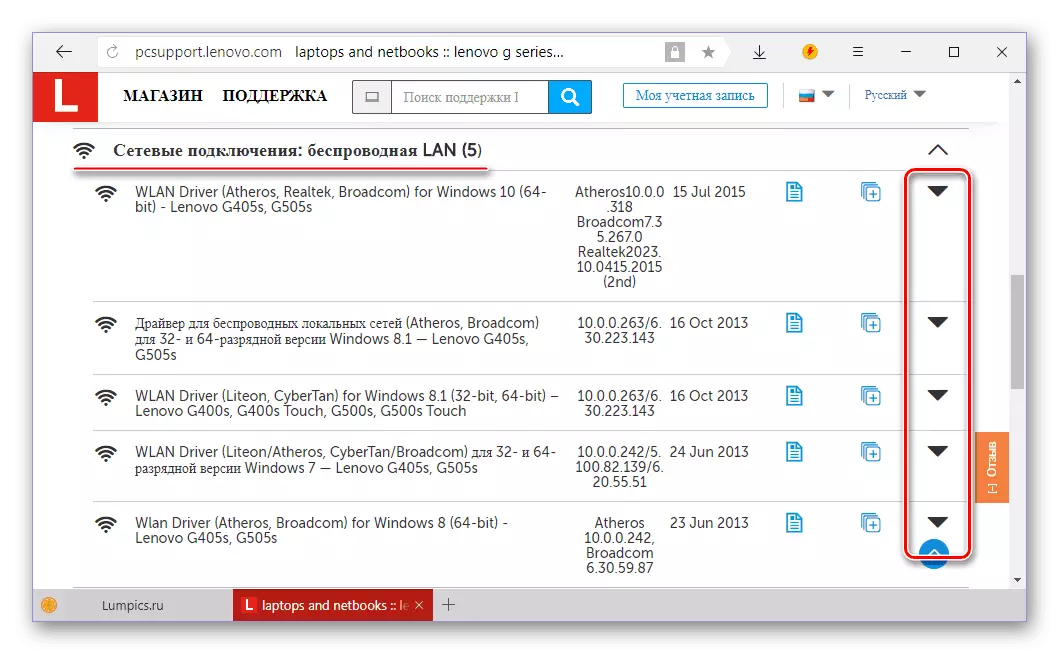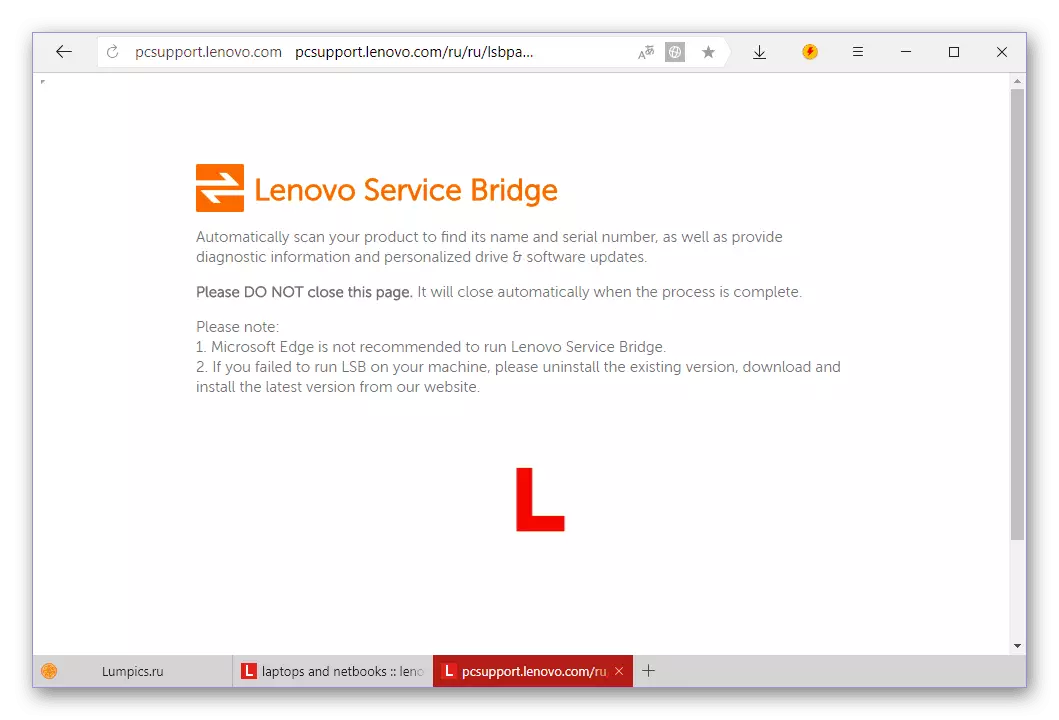Lenovo G505S, zoals elke laptop, vereist voor de normale werking van stuurprogramma's die in het besturingssysteem zijn geïnstalleerd. In dit artikel zullen we vertellen over hoe ze kunnen worden gedownload.
Download stuurprogramma's voor Lenovo G505S
Er zijn minstens vijf manieren om naar stuurprogramma's te zoeken voor deze laptop. De eerste twee, waarover we zullen vertellen, zijn van toepassing op andere laptopcomputers Lenovo, de rest en zijn helemaal universeel, dat wil zeggen, het is geschikt voor apparaten. Dus, ga verder.Methode 1: Lenovo-ondersteuningspagina
De officiële website van de fabrikant is de eerste en vaak de enige plaats waar de bestuurder moet worden doorzocht. De voordelen van deze aanpak zijn voor de hand liggend - veiligheid en garantie voor softwarecompatibiliteit en ijzer. In het geval van Lenovo G505S moet u het volgende doen.
Ga naar de officiële site van Lenovo
- De hierboven gepresenteerde link leidt u naar de technische ondersteuningspagina van Lenovo. Selecteer in het blok "Bekijk producten" de optie "Laptops en netbooks" door op deze inscriptie te klikken met de linkermuisknop (LKM).
- Op de velden die verschijnen, geef dan de serie en specifiek een model (zool) laptop op. Voor het in overweging van het apparaat, deze G-serie-laptops (Ideapad) en G505S-laptop (Lenovo).
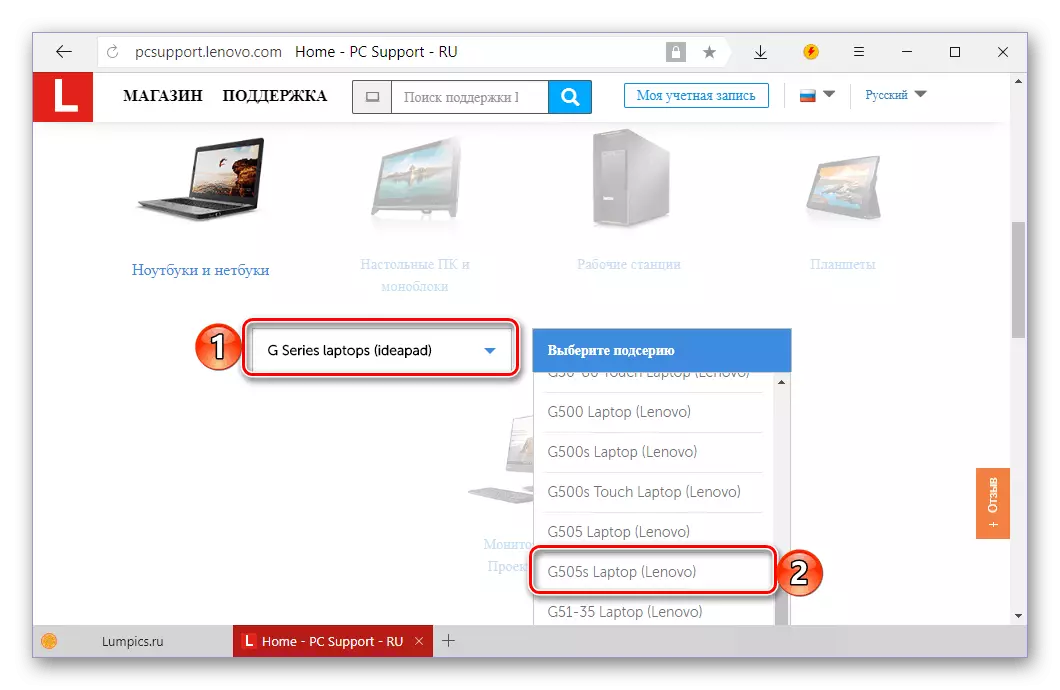
Opmerking: In het Lenovo-modelbereik is er een apparaat met bijna identiek aan onze aanduiding - G505. Als u precies, selecteert u gewoon deze optie in de beschikbare lijst. De volgende instructie is erop van toepassing.
- Nadat u een specifiek laptopmodel hebt geselecteerd, wordt u naar de pagina van de ondersteuning gebracht. Blader door het een beetje naar beneden, tot aan het blok "Beste laden", klik op de "Alles bekijken" Hyperlink.
- Je vindt jezelf op de pagina met stuurprogramma's en andere software beschikbaar voor Lenovo G505S, maar voordat je ze begint te downloaden, moet je beslissen over de versie van het besturingssysteem. Selecteer in de lijst met dezelfde naam Windows van die generatie en bit, die op uw laptop is geïnstalleerd door een vinkje tegenover het bijbehorende item in te stellen.
- Vervolgens is het mogelijk (maar niet noodzakelijk) om te bepalen welke programmacomponenten beschikbaar zijn om te downloaden. Als er geen selectievakjes in deze lijst zijn, worden alle items weergegeven en alleen gemarkeerd wanneer ze zijn geïnstalleerd.
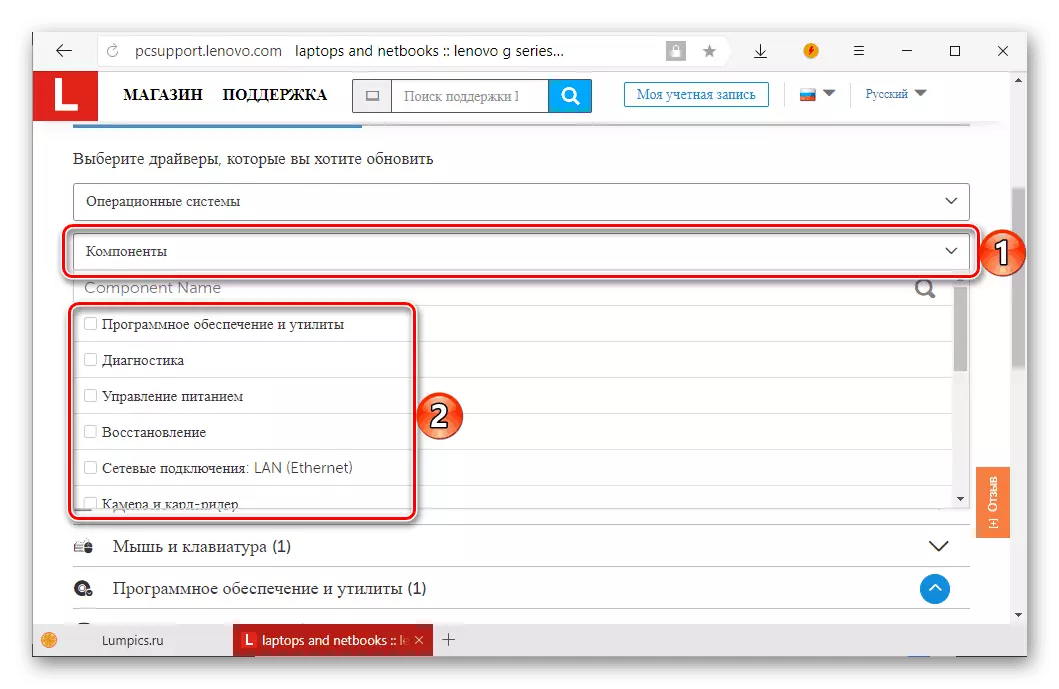
Opmerking: In categorieën componenten "Software en Utility" , en "Diagnostics" Gepresenteerd aanbevolen, maar niet verplicht voor software download. Dit zijn de merkaanvragen van Lenovo bedoeld voor een fijnafstemming, controleren en controleren van hun apparaten. Als je wilt, kun je ze weigeren.
- Beslissen met de softwarecategorieën, kunt u rechtstreeks gaan naar het downloaden van stuurprogramma's. Vouw de lijst uit met de naam van de componenten (bijvoorbeeld "Power Management") door op de driehoek te klikken die duidt op. Verder moet u rechtstreeks op de naam van het stuurprogramma klikken. De knop "Download" wordt hieronder weergegeven, waarop de LKM hieronder moet worden geklikt.

Op dezelfde manier moeten alle andere softwarecomponenten worden gedownload.
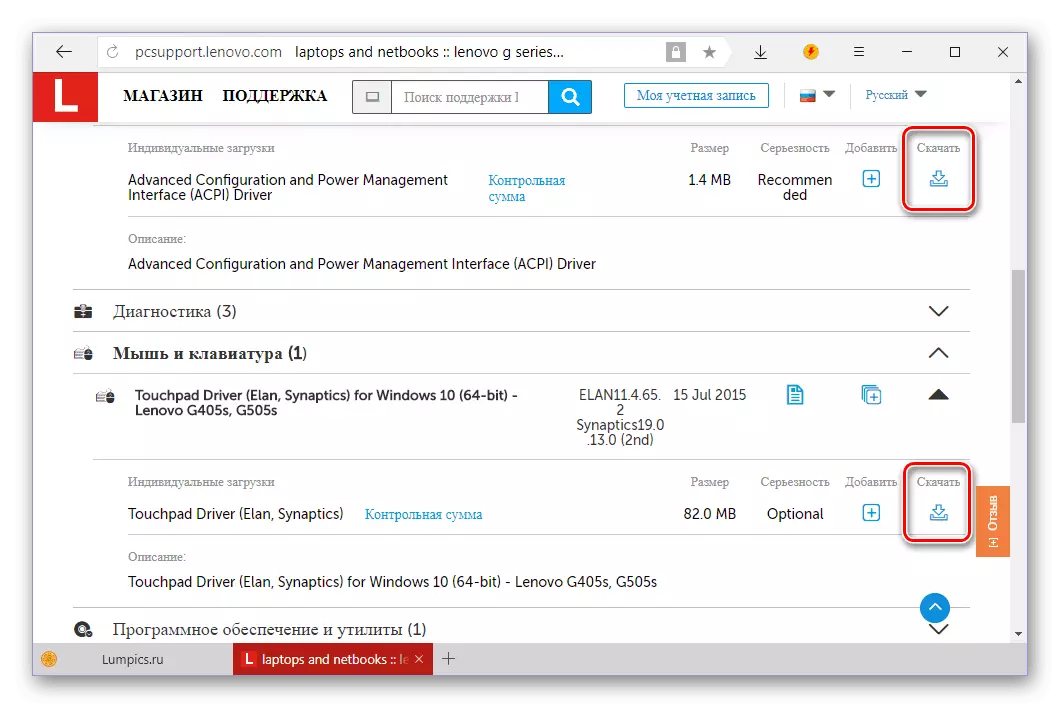
Belangrijk: Als verschillende elementen worden ingediend in één categorie (bijvoorbeeld vijf items in de lijst "Netwerk connecties" ), Je moet elk van hen downloaden, want het is stuurprogramma's voor verschillende modules.
- Als u niet elke chauffeur op uw Lenovo G505s afzonderlijk wilt downloaden, kunt u ze eerst in de zogenaamde mand toevoegen en na het downloaden van een enkel archief. Om dit te doen, tegenover elke software die u nodig hebt, klikt u op de knop in de vorm van een plusteken.
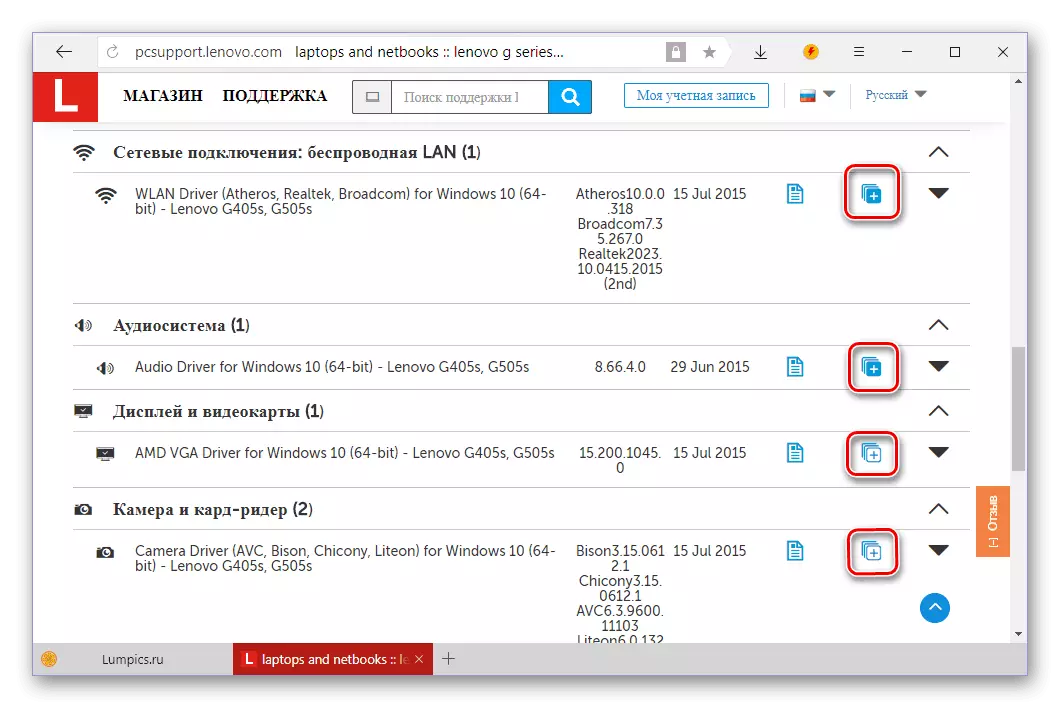
Nadat u dit hebt gedaan, gaat u naar de sectie "My Loar List" (bevindt zich onder de velden van systeemselectie en componenten, bovenaan de pagina).
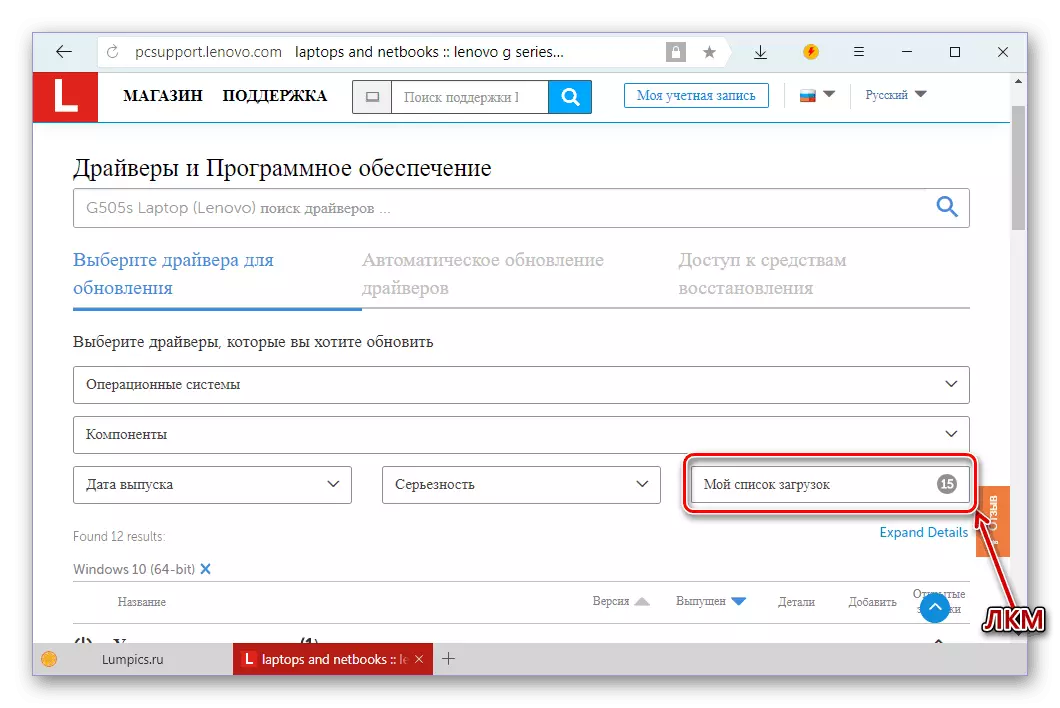
Zorg er in de weergegeven lijst voor dat er alle componenten zijn die u hebt gemarkeerd (onnodig kan worden verwijderd door het vinkje te verwijderen) en klik op de knop "Downloaden".
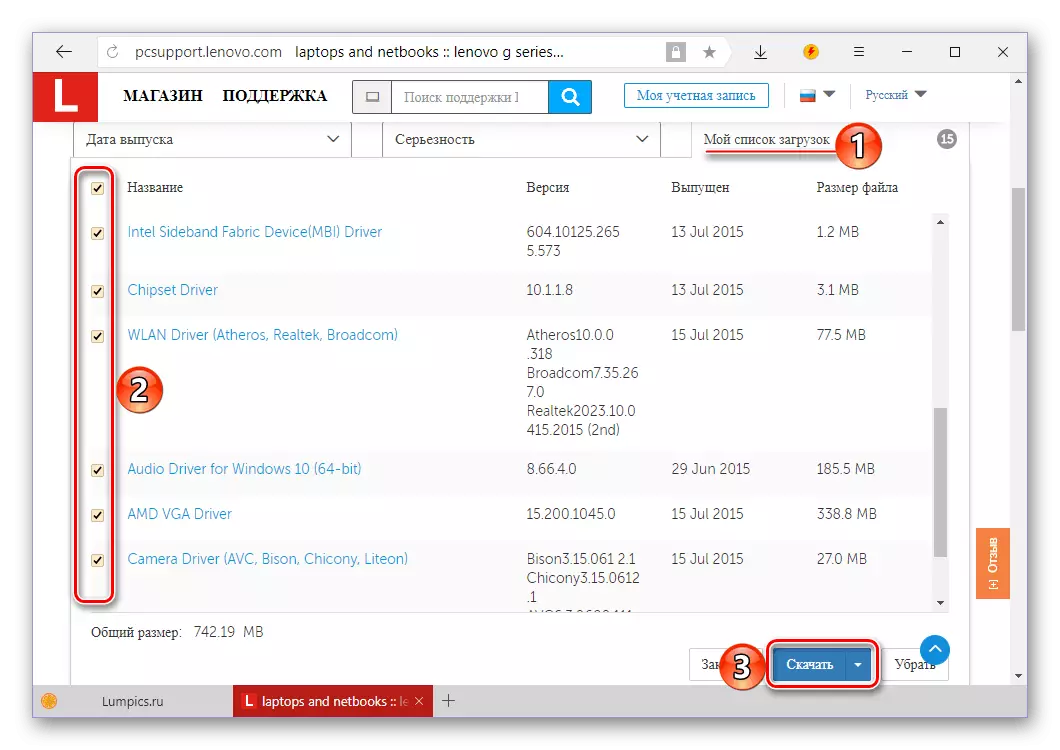
Bepaal vervolgens de downloadoptie - verschillende bestanden met zip-indeling of één zip-archief. Het zal wiser zijn om de tweede te kiezen, omdat we de chauffeur en onafhankelijk kunnen downloaden.
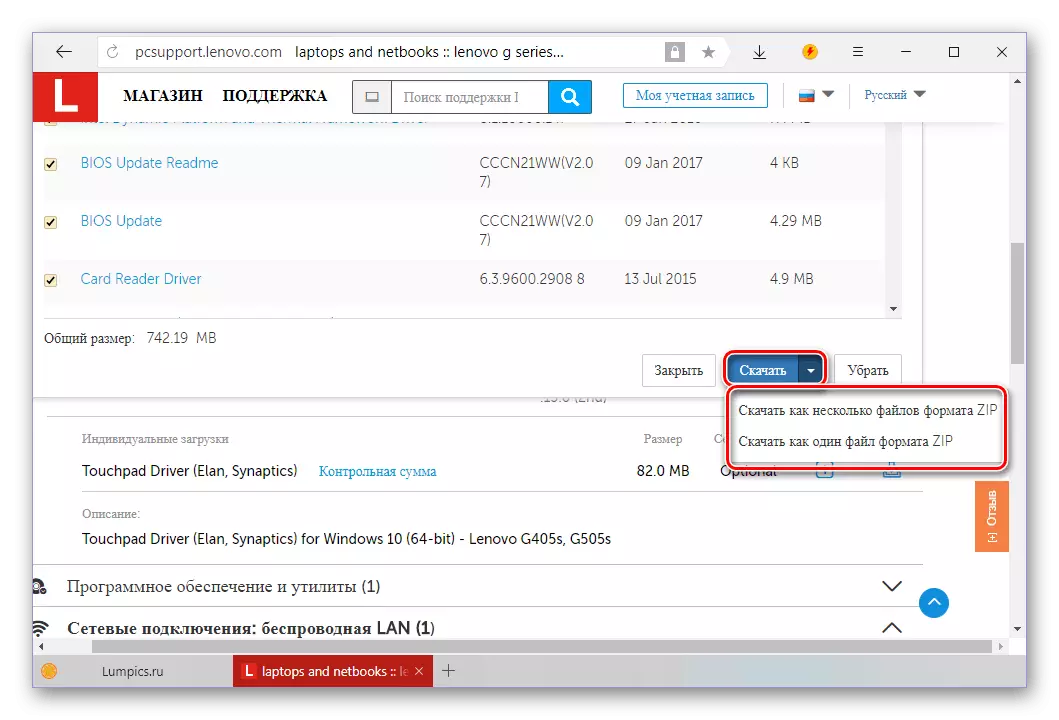
Opmerking: In zeldzame gevallen van de Lenovo-website is het onmogelijk om stuurprogramma's in het archief te downloaden - in plaats daarvan wordt voorgesteld om de Utility Service Bridge te downloaden. In meer detail over haar werk zullen we op de volgende manier beschrijven.
- Het maakt niet uit hoe u de stuurprogramma's downloadt, u moet ze zelf installeren, elk afzonderlijk. Als het archief is geladen, verwijdert u eerst de inhoud in een afzonderlijke map.
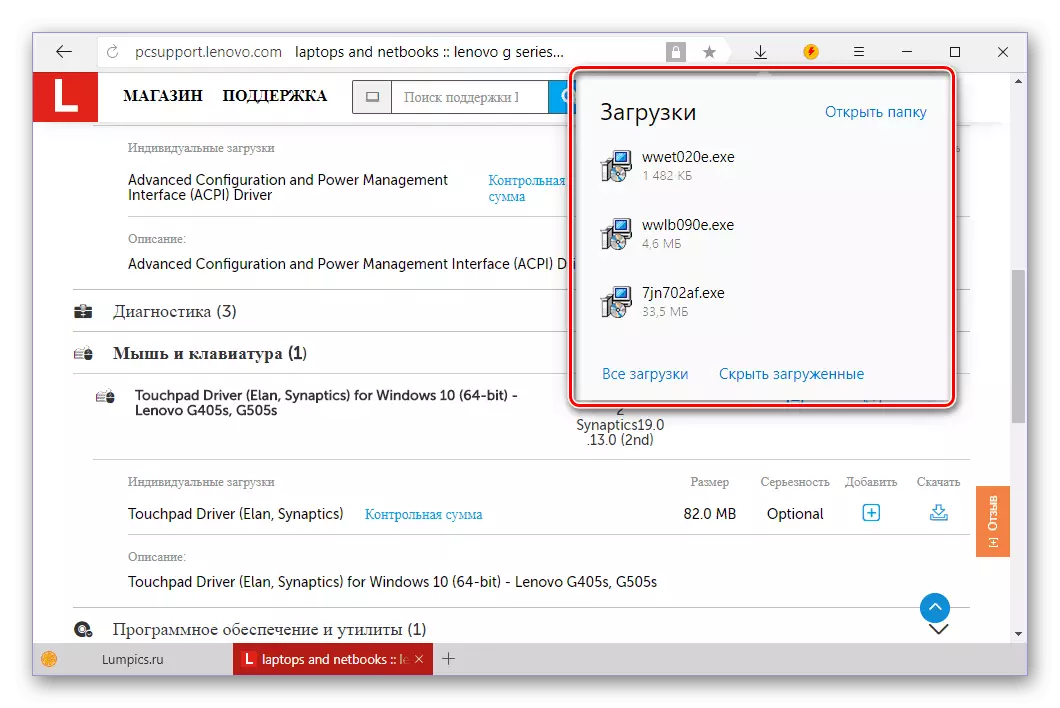
Methode 2: Lenovo Web Service
Kleine extreme gebruikers weten misschien niet welke versie van Windows en welk bit op hun laptop is geïnstalleerd, omdat ze misschien niet weten hoe specifiek het product van Lenovo ze gebruiken. Het is voor dergelijke gevallen dat er een speciale webservice is in de sectie Technische ondersteuning die automatisch de hierboven aangegeven kenmerken en parameters kan bepalen. Overweeg het te gebruiken.
Automatische stuurprogramma zoeken pagina
- Op de bovenstaande link gaan, schakelen naar het tabblad "Automatisch stuurprogramma update" en klik op de knop "Start scannen".
- In de loop van u geïnitieerde verificatie, bepaalt de Web Service Lenovo het model van de gebruikte laptop, evenals de versie en de afvoer van het besturingssysteem dat erop is geïnstalleerd. Na voltooiing van de procedure krijgt u een lijst met alle ontbrekende of verouderde stuurprogramma's, net zoals we hebben gezien bij het uitvoeren van stap nr. 5 van de vorige methode.
- Download elke bestuurder afzonderlijk of voeg ze allemaal toe aan "Mijn downloadlijst" en download het archief. Installeer daarna alle ontvangen software op uw Lenovo G505S.
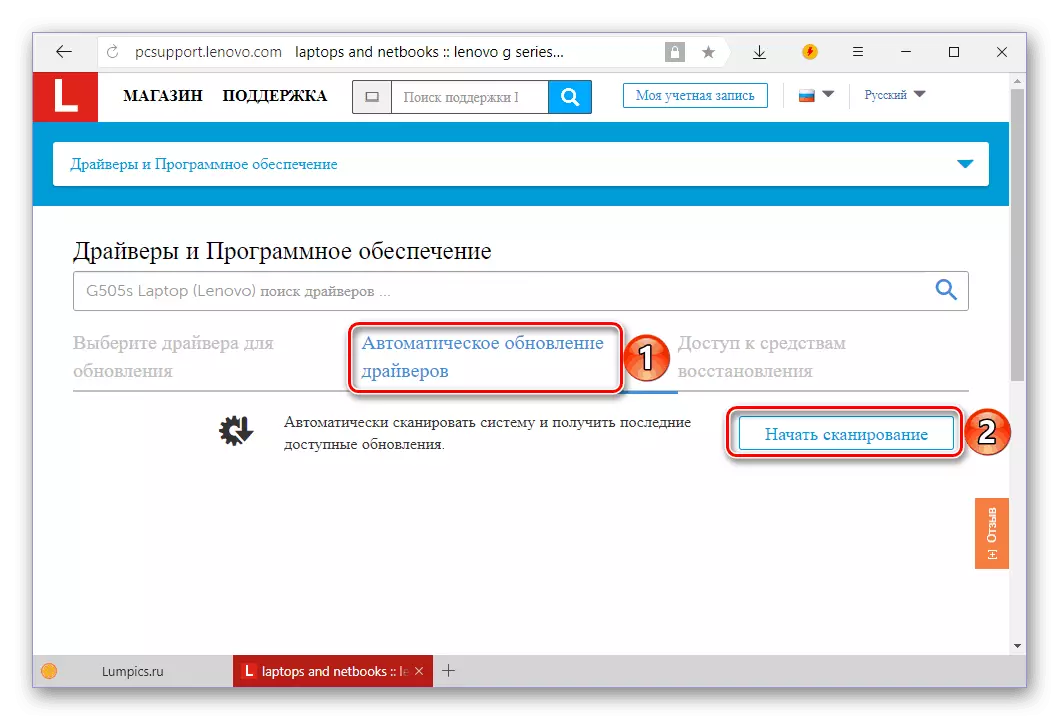
Mee eens, deze methode is een beetje eenvoudiger van de eerste, maar het heeft een fout. De Lenovo "Online Scanner" werkt niet altijd correct - soms mislukt de scanningsprocedure. In dit geval wordt u gevraagd om Lenovo Service Bridge - Corporate Software te downloaden, waarmee de webservice de parameters van het besturingssysteem en de apparatuur kan bepalen, waarna het zeker de chauffeur zal bieden die u nodig hebt.
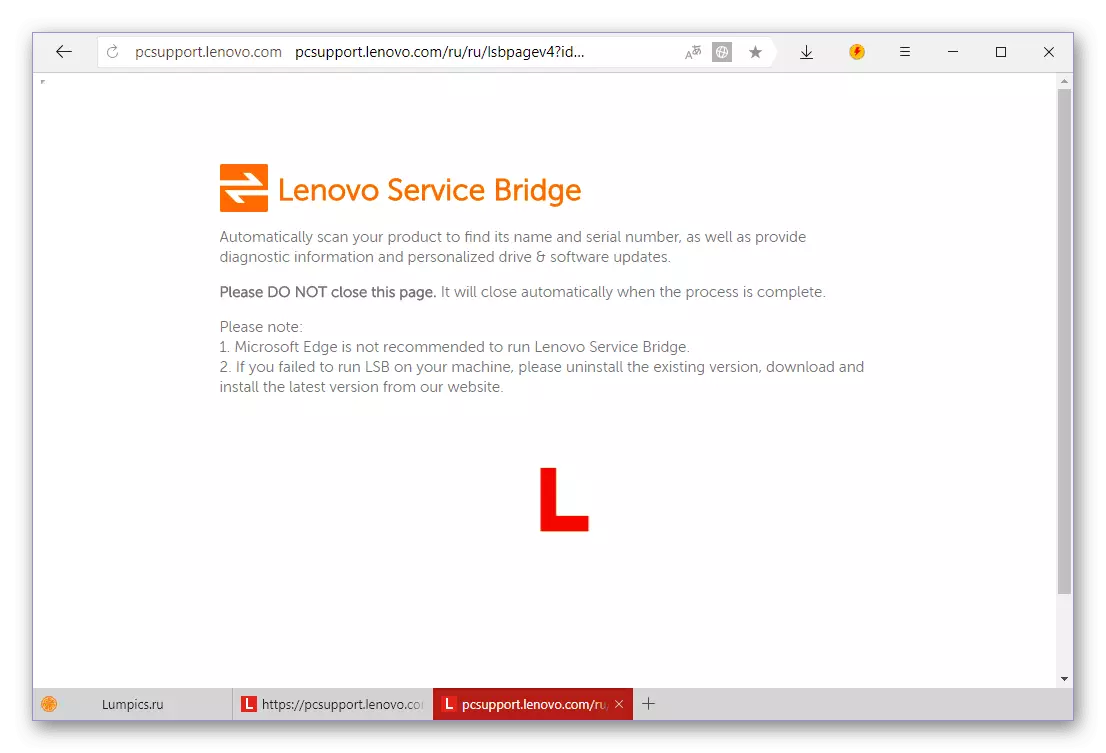
- Klik in een venster met een licentieovereenkomst, die op de browserpagina verschijnt, klikt u op "Akkoord".
- Wacht tot het automatisch downloaden van het merkhulpprogramma wordt geïnitieerd.
- Installeer het na het downloaden op Lenovo G505S,

En ga dan terug naar de pagina "Automatisch stuurprogramma-update", de link waarnaar hierboven wordt gepresenteerd en volg de hier beschreven acties.
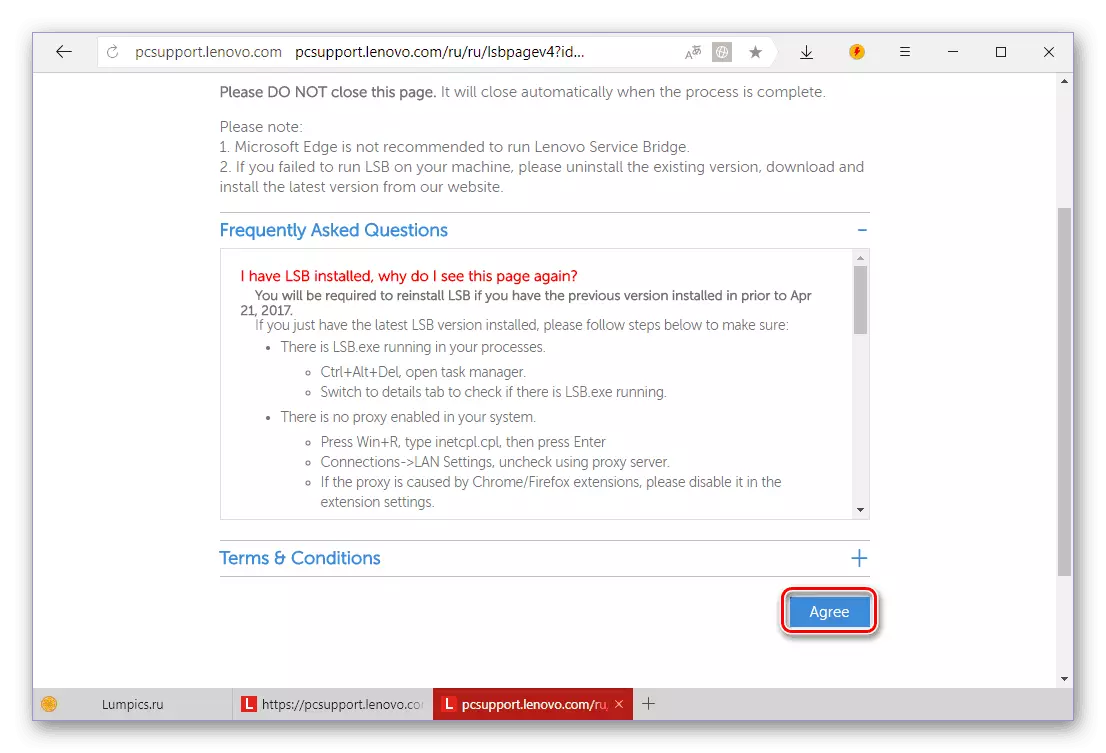
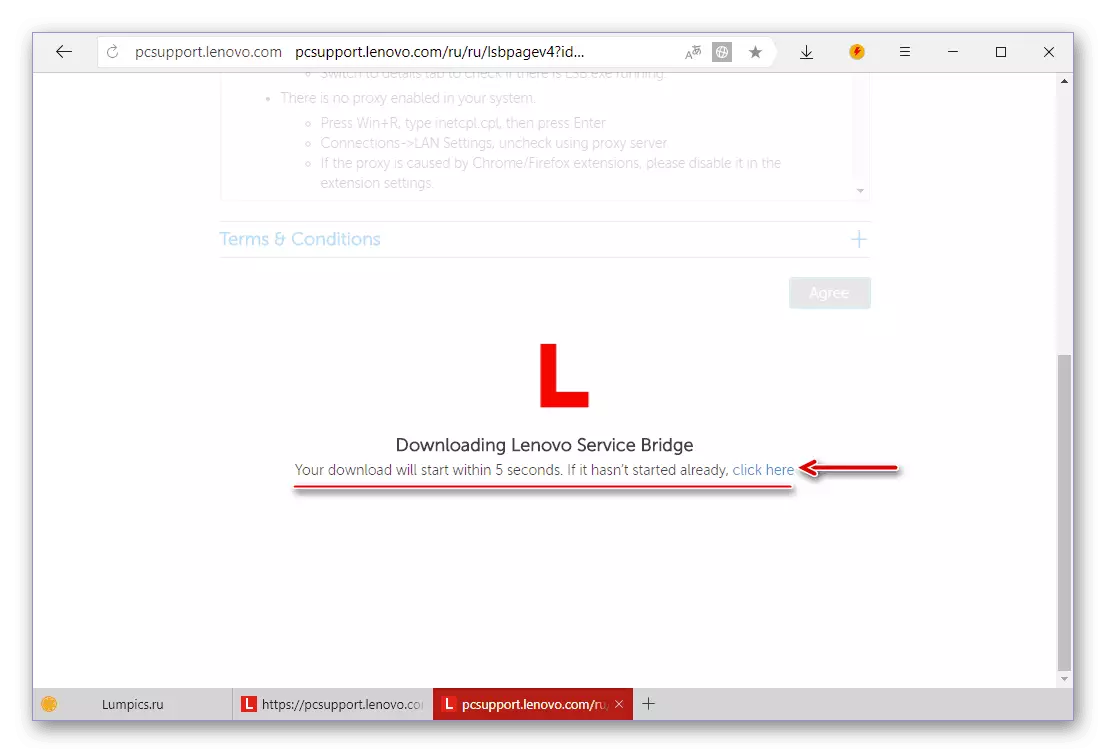
Zelfs rekening houdend met de problemen waarmee u kunt tegenkomen bij toegang tot de webservice van Lenovo, kan het gebruik nog steeds een eenvoudiger en gemakkelijke optie worden genoemd voor het zoeken en downloaden van stuurprogramma's voor Lenovo G505S.
Methode 3: Universal
Er zijn veel programma's die functioneren als vergelijkbaar met de Lenovo-webservice. Ze scannen het besturingssysteem en de apparatuur en geven vervolgens de gebruiker een lijst met stuurprogramma's die moeten worden geïnstalleerd en / of bijgewerkt. U kunt u vertrouwd maken met de vertegenwoordigers van dit segment in het volgende artikel:
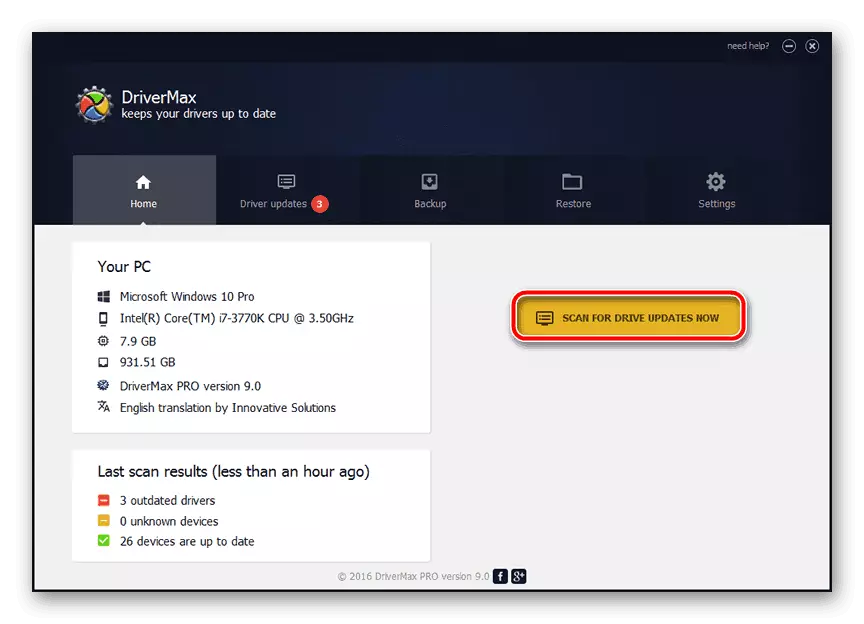
Lees meer: Software voor automatische installatie- en stuurprogramma-update
Als u het moeilijk vindt om uit een geschikt programma te kiezen, let dan op de oplossing van DriMermax of DriverPack. Ze hebben de meest uitgebreide database van software en ondersteunde hardwarecomponenten, dankzij welke de stuurprogramma's voor computers, laptops en apparaten die in hen zijn geïntegreerd, worden zonder problemen. Deze software zal het hoofd bieden aan Lenovo G505S en de instructies die we hebben geschreven, zullen u helpen.
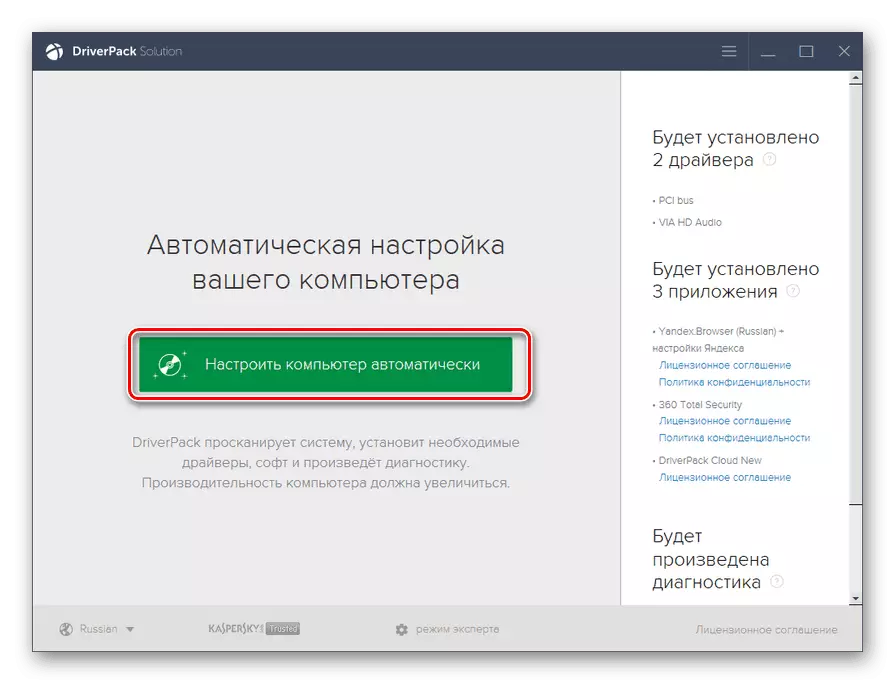
Lees meer: Hoe DriMermax / DriverPack-oplossing te gebruiken
Methode 4: Apparatuur-ID
Elk apparaat waarvoor het stuurprogramma vereist is, heeft zijn eigen unieke aanduiding - ID (Identificatie van apparatuur). Dit is een soort van codenaam en wetende dat het gemakkelijk kan worden gevonden de software die overeenkomt met een specifieke hardwarecomponent. Voor meer informatie over waar u "Installatie-ID voor alle ijzeren componenten van Lenovo G505S kunt" ontvangen, en vervolgens met deze informatie te maken, verteld in een afzonderlijk artikel op onze website.
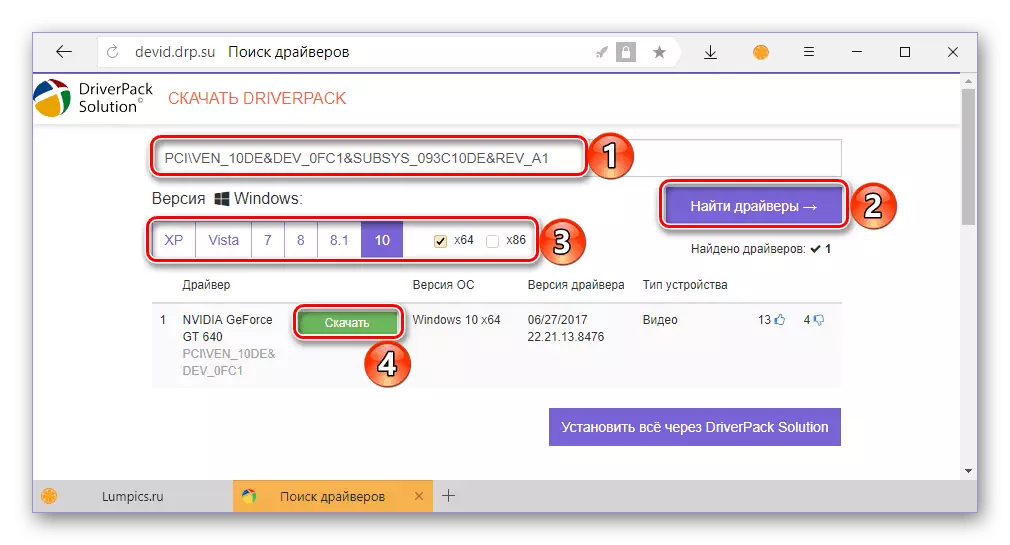
Lees meer: zoek naar stuurprogramma's met ID
Methode 5: "Apparaatbeheer" Windows
Als onderdeel van het Windows-besturingssysteem, ongeacht de versie, is er zo'n component als "Apparaatbeheer". Hiermee kunt u de stuurprogramma's voor bijna elke uitrusting installeren en / of updaten. Over het gebruik van dit gedeelte van het besturingssysteem, hebben we ook eerder geschreven. Het algoritme van de in het artikel voorgestelde actie is ook van toepassing op de held van het artikel van vandaag - Lenovo G505s.
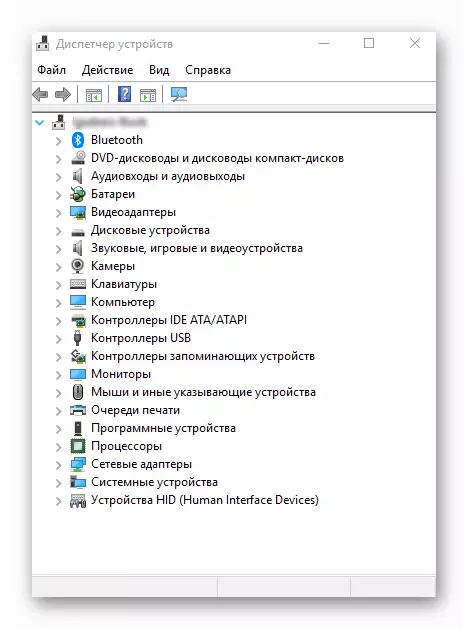
Lees meer: Drivers installeren en bijwerken met standaard Windows-gereedschappen
Conclusie
Hierover naderde ons artikel zijn logische conclusie. We hebben je ongeveer vijf mogelijke manieren gezegd om naar stuurprogramma's te zoeken naar Lenovo G505S-laptop. Na het lezen van elk van hen kiest u waarschijnlijk het meest geschikt voor uzelf.